
Samsung TV Demo-tilstand slukket uden fjernbetjening? Samsung detail mode? Hvordan deaktiverer man Retail mode på Samsung TV?
Demo-tilstand er indbyggede funktioner på Samsung TV, der henlede opmærksomheden hos købere, der handler i detailhandlen. Lad os sige, at du køber et Samsung-tv fra en butik, du får muligvis Demo-tilstand, når du tænder for det.
Dette vil forhindre dig i at få din tilpasningsindstillinger. Men bare rolig, i denne artikel vil vi vise dig, hvordan du kommer ud af Demo-tilstanden på dit Samsung TV.
Sådan fjerner du Samsung TV fra demotilstand eller detailtilstand
Via systemindstillinger
Du kan nemt fjerne dit Samsung TV fra detailmodellen, fordi de fleste Samsung TV-modeller leveres med en mulighed for at gå fra detailtilstand til hjemmetilstand med blot et par klik på din fjernbetjening.
Trin 1: Vælg din Samsung-fjernbetjening og tryk på Hjem-knappen.
Trin 2: Gå til indstillinger og vælg derefter “Generelt".
Trin 3: Dernæst Vælg "System Manager" og derefter "Brugstilstand".
Trin 4: Du bliver muligvis bedt om at angive en PIN-kode, bare indtast standard-PIN-koden, som er 0000.
Trin 5: Du kan nu vælge "Hjemmetilstand".
Færdig. Dit Samsung TV er ikke længere i butiksdemotilstand eller detailtilstand. Du kan nu fortsætte med at give den den tilpasning, du ønsker, uden frygt for, at Demo-tilstand dukker op igen.
Men for nogle modeller virker ovenstående metode muligvis ikke. Hvis det er tilfældet med dig, kan du prøve denne metode nedenfor.
Trin 1: Presse Hjem-knappen på din Samsung-fjernbetjening.
Trin 2: Gå til Indstillinger og vælg derefter "Support".
Trin 3: Rul derefter ned og vælg "Brug tilstand".
Trin 4: Type "Hjemmebrug" og tryk på "Udført"
Hvis du har Samsung ældre tv, der ikke leveres med en fjernbetjening, kan du stadig fjerne demotilstanden fra dit tv ved at gå til "Tools"-knappen på fjernbetjeningen, og rul derefter ned, indtil du ser "Store Demo Off"-indstillingen. Vælg det, og dit tv forlader demotilstanden.
Via tv-taster
Nå, der er en anden metode, du kan bruge til at fjerne demotilstanden på dit Samsung TV. Denne metode involverede brug af tv-nøgler. Ja, med disse taster kan du fjerne dit Samsung TV, der sidder fast på skærmen Demo Mode.
Trin 1: På dit TV, og find derefter lydstyrke- og menuknapperne. Du kan finde dem i knappens højre hjørne.
Trin 2: Presse lydstyrkeknappen én gang.
Trin 3: Når du ser den Lydstyrkeindikator vises, hold Menu-knappen nede i cirka 15 sekunder.
Trin 4: Skærmen skal vise "Standard", og det vil betyde, at du er ude af Demo Mode.
Via Factory Reset
Fabriksindstilling er vores sidste løsning. Ja, hvis du stadig ikke kan få dit Samsung-tv ud af demo-visningstilstanden, bliver du nødt til at nulstille dit tv og bringe alt tilbage til standard. Dette er meget enkelt, bare følg nedenstående metoder.
Trin 1: Vælg din fjernbetjening og gå til TV's indstillinger.
Trin 2: Vælg næste "Generelt" og vælg "Nulstil".
Trin 3: Indtast 0000 PIN, som er standardadgangskoden til alle Samsung TV'er.
Trin 4: Klik på "OK", og dit Samsung TV nulstilles automatisk.
Alternativt skal du gå til Indstillinger > Support > Selvdiagnose > Nulstil. Bemærk: Ikke alle Samsung smart-tv har denne nøjagtige indstilling. Så hvis du ikke kan finde denne indstilling på dit TV, så brug den manuelle metode ovenfor til at nulstille dit TV.
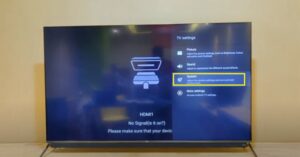






Kommentarer (1)